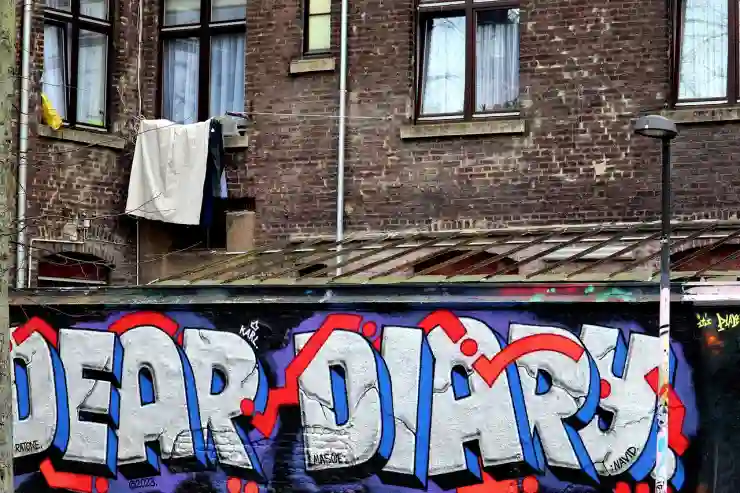와이파이 연결 문제는 많은 사람들이 겪는 흔한 고민 중 하나입니다. 집에서 사용하는 핸드폰이 와이파이에 연결되지 않거나, 연결되더라도 불안정한 경우에는 여러 가지 원인이 있을 수 있습니다. 이 문제를 해결하기 위해서는 공유기 설정을 점검하고, 몇 가지 간단한 조치를 취하는 것이 중요합니다. 오늘은 이러한 문제를 해결하기 위한 다양한 방법을 소개하려고 합니다. 정확하게 알려드릴게요!
와이파이 연결 문제 진단하기
핸드폰 재부팅 시도하기
와이파이에 문제가 생겼을 때 가장 먼저 시도해볼 수 있는 방법은 핸드폰을 재부팅하는 것입니다. 간혹 소프트웨어의 일시적인 오류로 인해 연결이 불안정해질 수 있습니다. 재부팅은 이러한 문제를 해결할 수 있는 간단하면서도 효과적인 방법입니다. 핸드폰을 껐다가 켜는 것만으로도 메모리와 네트워크 설정이 초기화되며, 다시 정상적으로 와이파이에 연결될 가능성이 높아집니다.
다른 기기에서 와이파이 확인하기
문제가 핸드폰에만 국한된 것인지 확인하기 위해 다른 기기를 사용하여 해당 와이파이에 접속해보는 것이 좋습니다. 만약 다른 기기도 동일하게 연결되지 않는다면, 공유기 자체의 문제일 가능성이 큽니다. 이 경우에는 공유기의 전원을 껐다가 켜거나, 초기화를 고려해봐야 합니다. 반면, 다른 기기는 잘 연결된다면 핸드폰 설정을 점검해야 할 필요가 있습니다.
와이파이 비밀번호 확인하기
간혹 비밀번호 입력 실수로 인해 와이파이에 연결되지 않을 때가 있습니다. 특히 대소문자 구분이나 특수문자 입력에 주의해야 합니다. 비밀번호를 다시 한 번 정확히 입력해보세요. 혹시라도 저장된 비밀번호가 잘못되어 있을 수도 있으니, 불필요한 저장 항목을 삭제하고 새로 입력해보는 것도 좋은 방법입니다.
공유기 설정 점검하기
채널 변경 시도하기
공유기의 Wi-Fi 채널을 변경하는 것은 종종 유용한 해결책이 됩니다. 주변에 많은 무선 신호가 있을 경우 간섭 현상이 발생할 수 있기 때문에, 덜 혼잡한 채널로 변경하면 더 안정적인 연결을 기대할 수 있습니다. 대부분의 공유기에서는 웹 인터페이스에 로그인하여 채널을 쉽게 변경할 수 있으며, 1번, 6번, 11번과 같은 일반적으로 추천되는 채널 중에서 선택하는 것이 좋습니다.
펌웨어 업데이트 확인하기
공유기의 펌웨어 업데이트를 잊지 말고 체크하세요. 제조사에서 제공하는 최신 버전으로 업데이트하면 보안성과 성능 모두 향상될 수 있습니다. 펌웨어 업데이트 과정은 각 제조사마다 다르지만, 일반적으로 웹 인터페이스에서 ‘펌웨어 업데이트’ 메뉴를 통해 진행할 수 있습니다.
SSID 숨김 해제하기
만약 SSID(네트워크 이름)가 숨김으로 설정되어 있다면 핸드폰에서 인식하지 못할 수 있습니다. 공유기 설정 페이지에서 SSID 숨김 기능을 해제하면 보다 쉽게 핸드폰과 연결될 가능성이 높아집니다. 숨겨진 네트워크는 선택 목록에 나타나지 않으므로 직접 SSID와 비밀번호를 입력해야 하는 번거로움이 따르기도 합니다.
| 문제 유형 | 가능한 원인 | 해결 방법 |
|---|---|---|
| 연결 불가 | 잘못된 비밀번호 입력 또는 네트워크 장애 | 비밀번호 재확인 및 다른 기기로 테스트 |
| 불안정한 연결 | 신호 간섭 또는 원거리 위치 | 채널 변경 또는 공유기 위치 조정 |
| 속도 저하 | 사용량 초과 또는 장치 과부하 | 장치 분산 및 펌웨어 업데이트 수행 |
핸드폰 설정 점검하기
네트워크 설정 초기화하기
핸드폰의 네트워크 설정을 초기화하는 것도 좋은 방법입니다. 이 과정에서는 저장된 Wi-Fi 네트워크와 Bluetooth 장치 정보가 삭제되므로 주의해야 합니다만, 복잡한 문제를 해결하는 데 큰 도움이 될 수 있습니다. 설정 메뉴에서 ‘네트워크 초기화’ 옵션을 찾아 실행하면 됩니다.
항공 모드 활성화 및 비활성화 하기
항공 모드를 활성화했다가 다시 비활성화하면 네트워크 관련 문제를 해결하는 데 도움이 됩니다. 이 방법은 잠재적 소프트웨어 오류를 재설정하고 새로운 신호 검색을 시작하게 만듭니다.
Bluetooth 끄기 및 Wi-Fi 전환하기
Bluetooth 기능이 활성화된 상태에서는 Wi-Fi 신호에 영향을 줄 수 있는 경우가 많습니다. Bluetooth를 잠시 끈 후 Wi-Fi 신호를 다시 검색해보세요. 이 작은 조치로 인해 안정적인 연결로 돌아갈 수도 있습니다.
외부 요인 분석하기
주변 환경 점검하기

집 핸드폰 “와이파이 연결” 안될때 안됨 끊김 해결 방법 (공유기 설정)
주변 환경 또한 와이파이에 큰 영향을 미칠 수 있습니다. 두꺼운 벽이나 금속 물체들은 신호의 세기를 약하게 만들고 간섭 요소가 될 수 있습니다. 가능한 한 공유기를 주 사용 공간 가까운 곳으로 이동시키고 방해 요소들을 최소화하도록 해야 합니다.
ISP 문제 확인하기

집 핸드폰 “와이파이 연결” 안될때 안됨 끊김 해결 방법 (공유기 설정)
인터넷 서비스 제공업체(ISP) 쪽에서도 문제가 발생할 수 있으니 서비스 상태를 확인하는 것이 중요합니다. ISP 웹사이트나 고객센터에 문의하여 현재 서비스 중단 여부나 기술 지원 여부 등을 확인하세요.
서비스 제한 조건 파악하기
특정 시간대에는 사용자 집중으로 인해 속도가 느려질 수도 있으니 이를 감안하고 사용 계획을 세우는 것이 좋습니다 . 인터넷 속도가 느릴 경우 모뎀 리셋이나 서비스 업그레이드를 고려하세요 .
끝맺으며

집 핸드폰 “와이파이 연결” 안될때 안됨 끊김 해결 방법 (공유기 설정)
와이파이 연결 문제는 다양한 원인으로 발생할 수 있지만, 위의 방법들을 통해 대부분의 문제를 해결할 수 있습니다. 핸드폰과 공유기의 설정을 점검하고, 외부 요인을 고려하는 것이 중요합니다. 문제가 지속된다면 전문가의 도움을 받는 것도 좋은 선택입니다. 안정적인 인터넷 환경을 위해 정기적으로 설정을 점검하는 습관을 가지세요.
추가적인 참고 사항
1. 와이파이 신호가 약한 경우, 중계기를 사용하는 것이 좋습니다.
2. 공공장소의 와이파이는 보안상 취약할 수 있으니 주의해야 합니다.
3. 기기의 네트워크 드라이버를 최신 버전으로 유지하세요.
4. 주기적으로 공유기를 재부팅하여 성능을 최적화하세요.
5. ISP와 계약된 속도가 실제로 제공되는지 확인해보세요.
주요 포인트 다시 보기
1. 핸드폰 재부팅과 다른 기기로 와이파이 확인하기.
2. 비밀번호 입력 오류 확인 및 저장된 항목 삭제하기.
3. 공유기 채널 변경 및 펌웨어 업데이트 진행하기.
4. 주변 환경과 ISP 상태 점검하기.
5. 네트워크 설정 초기화 및 항공 모드 활용하기.
자주 묻는 질문 (FAQ) 📖
Q: 집 핸드폰이 와이파이에 연결되지 않을 때 어떻게 해야 하나요?
A: 먼저, 핸드폰의 와이파이 설정에서 해당 네트워크를 선택하고 “잊어버리기”를 한 후 다시 연결해 보세요. 이때 비밀번호가 정확한지 확인해야 합니다. 또한, 공유기의 전원을 껐다가 켜서 재부팅 해보는 것도 좋은 방법입니다.
Q: 와이파이가 자주 끊기는 이유는 무엇인가요?
A: 와이파이가 끊기는 원인은 여러 가지가 있을 수 있습니다. 거리나 장애물로 인한 신호 약화, 공유기의 과부하, 오래된 펌웨어, 혹은 다른 전자기기의 간섭 등이 있습니다. 이를 해결하기 위해서는 공유기를 재배치하거나 펌웨어를 업데이트하고, 필요시 채널을 변경해 볼 수 있습니다.
Q: 공유기 설정에서 어떤 점을 확인해야 하나요?
A: 공유기 설정에서 SSID와 비밀번호가 정확한지 확인하고, 보안 설정이 WPA2로 되어 있는지 점검하세요. 또한, 채널 설정을 자동으로 두거나 혼잡하지 않은 채널로 변경하는 것도 도움이 됩니다. 마지막으로, DHCP 서버가 활성화되어 있어야 네트워크에 기기를 쉽게 추가할 수 있습니다.